L’utilisateur : J’utilise Microsoft Outlook depuis un an, mais soudainement il commence à afficher le message à l’écran et il envoie : Erreur 0x800CCC92.
Votre serveur de messagerie a refusé votre connexion. Vérifiez votre nom d’utilisateur et votre mot de passe pour ce compte dans les propriétés du compte.
Quelqu’un peut-il me dire pourquoi j’obtiens ce message et quelle est la solution possible pour le corriger ?
Réponse :
Généralement, cette erreur est rencontrée par les utilisateurs lors de la transmission de messagerie.
En termes simples, elle est rencontrée lors de l’envoi et de la réception des e-mails via Microsoft Outlook et c’est pourquoi elle est également connue sous le nom d’erreur de réception d’envoi signalée.
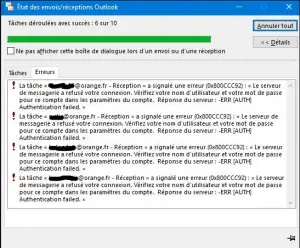
Les conséquences peuvent être plus dangereuses, car elle augmente le risque de perte de données.
[2 Solutions] Le Contenu de mes mails ne s’affiche plus ?
Les causes de l’erreur 0x800CCC92 :
- Nom d’utilisateur et mot de passe incorrects.
- Fichier de données PST corrompu.
- Attribué des paramètres incorrects lors de la configuration du compte.
- PST surdimensionné.
- Panne régulière des protocoles POP3 & SMTP du serveur.
- Synchronisation incorrecte entre Outlook et le serveur.
Trucs et astuces pour corriger l’erreur 0x800ccc92
Pour résoudre l’erreur 0x800ccc92 , les utilisateurs doivent suivre les étapes ci-dessous :
Méthode 1. Vérifiez d’abord le nom d’utilisateur et le mot de passe.
Parfois, de nombreux utilisateurs ont entré un nom d’utilisateur et un mot de passe incorrects, à cette durée, ils peuvent aussi être confrontés à un problème lors de l’envoi ou de la réception d’ emails.
Par conséquent, pour résoudre ce problème, assurez-vous que les utilisateurs ont rempli tous les paramètres requis dans la section Nom d’utilisateur et mot de passe d’une manière appropriée.
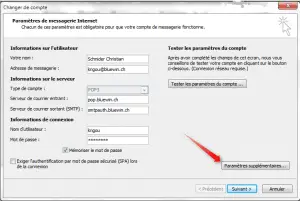
Méthode 2: vérifiez les paramètres du serveur Web
Ensuite, vérifiez les paramètres du serveur Web en gardant à l’esprit que les paramètres du serveur de messagerie sont corrects comme POP, SMTP, IMAP et ainsi de suite. Après l’avoir obtenu, les utilisateurs peuvent facilement ajouter à nouveau leur propre compte.
Si les utilisateurs ne sont pas sûrs des paramètres du serveur, consultez le tableau ci-dessous et corrigez-le en conséquence :
Souvenez-vous : Les paramètres ci-dessus ne s’appliquent qu’aux comptes Gmail et Hotmail. Dans le cas où les utilisateurs ont connecté leur propre profil domain.com dans Outlook, ils doivent utiliser les paramètres de leur compte domain.com (Pour connaître les paramètres corrects, les utilisateurs peuvent contacter avec leur fournisseur de domaine)
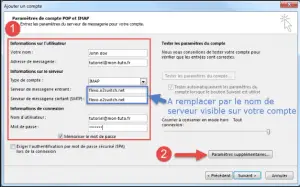
Voir aussi: [Résolu] Réparer Esrv.exe Facilement (3 Solutions)
Méthode 3 : Nettoyer les boîtes aux lettres
Nettoyer les boîtes aux lettres Outlook si les PST dépassent la limite de taille. Dans le cas d’un PST dépasse la limite de taille imposée, il cause des problèmes pour les utilisateurs. Pour cette raison, il envoie et reçoit l’erreur 0x800ccc92.
Tout en optimisant les PST, il permet non seulement de contrer l’erreur de réapparition, mais aussi d’améliorer le bon fonctionnement de l’application.

Pour optimiser MS Outlook et corriger l’erreur d’envoi de réception de 0x800ccc92, suivez les étapes mentionnées ci-dessous :
Méthode 4 : Configurer l’archivage automatique
- Ouvrez Outlook; Cliquez sur Fichier ; puis sur Options
- Dans la boîte de dialogue Option Outlook, cliquez sur Options avancées.
- Cliquez sur le bouton Paramètres de l’archivage automatique.
- Cochez l’option Archiver automatique tous les 14 jours
- Laissez toutes les cases marquées et cliquez sur OK.

Méthode 5 : Exécution manuelle de l’archivage
Pour éviter les erreurs (envoi et de réception 0x800ccc92) effectuer les étapes suivantes :
- Lancez-le ; Cliquez sur Fichier ;
- Sélectionnez Outils de nettoyage
- Cliquez sur l’option Archiver.
- Sélectionner les fichiers à archiver
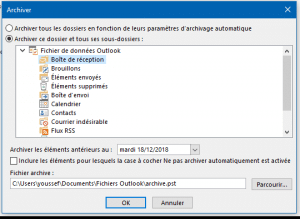
Voir aussi: [4 Solutions] Corriger « Cette copie de Windows n’est pas authentique »
Méthode 6 : Récupération des d’éléments archivés
l’envoi et la réception de l’erreur 0x800ccc92 survient plusieurs fois, les dossiers archivés n’apparaissent pas, jusqu’à ce que les anciens messages soient archivés correctement pour la première fois.
Vous trouverez ci-dessous quelques étapes à suivre pour effectuer une recherche et consulter les documents archivés :
- Lancez MS Outlook et ; cliquez sur l’onglet Fichier ; cliquez sur ouvrir et exporter
- Sélectionnez : ouvrir le fichier de données
- Choisissez le fichier que vous voulez ouvrir. Le fichier sélectionné apparaîtra dans la zone de texte Nom du fichier.
- Appuyez sur le bouton OK.
Avertissement : le fichier de données ouvert arrivera dans le volet de navigation, sous les dossiers ordinaire.

Quelques étapes sont mentionnées ci-dessous qui permettent aux utilisateurs de déterminer facilement le nom des fichiers de données archivés à ouvrir.
- Cliquez sur l’onglet Fichier, cliquez et sélectionnez le bouton Outils de nettoyage, puis cliquez sur le bouton Archiver.
- Jetez un coup d’œil à la zone de texte Fichier archive et assurez-vous que les informations sont modifiées ou non.
- Il peut envoyer des messages d’archives à n’importe quel autre endroit si l’information est modifiée. Les informations dans Zone de texte du fichier d’archive sont généralement complexes et comprennent des mots qu’un utilisateur trouve difficiles à retenir.
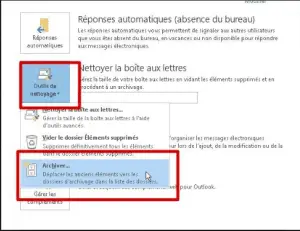
Méthode 7: Fermer les fichiers de données d’archives
Dans le volet dossier, cliquez avec le bouton droit de la souris sur le nom du fichier de données archivées et ; sélectionnez Fermer l’archive pour éviter ce problème d’Envoi et de réception 0x800ccc92 d’Outlook.
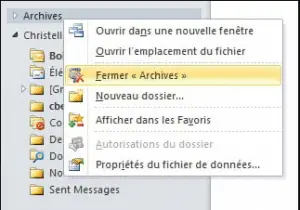
Méthode 7 : Effacer les éléments des dossiers supprimés
Pour effacer le dossier des éléments supprimés, supprimez tous les fichiers. Si vous avez accidentellement supprimé un message qui n’était pas destiné à être supprimé, allez dans le dossier des éléments supprimés. Vous obtiendrez facilement les éléments dans ce dossier.
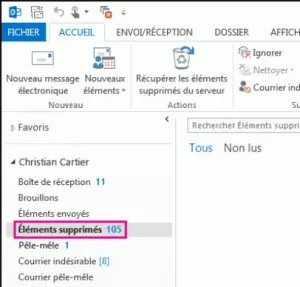
Pour récupérer les fichiers du dossier éléments supprimés, faites glisser les fichiers du dossier éléments Supprimé dans le dossier souhaité.
Pour nettoyer le dossier éléments supprimés, faites un clic droit sur le dossier éléments supprimés et sélectionnez l’option vide dossier.
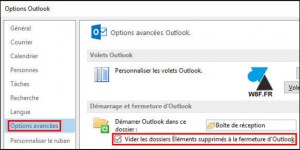
Mentionné : ci-dessous quelques étapes que vous devez suivre pour Définir Outlook 2013 et vider le dossier des éléments supprimés pour éviter les erreurs 0x800ccc92 d’envoi et de réception.
- Tout d’abord, cliquez sur l’onglet Fichier puis Options puis Avancer.
- Dans l’onglet Démarrer et Quitter d’Outlook, cochez la case pour sélectionner l’option vide le dossier des éléments supprimés à la fermeture.
- Cliquez ensuite sur OK pour supprimer automatiquement le dossier.
- Pour obtenir la notification avant de vider le dossier éléments supprimés,
- cliquez sur l’onglet Avance et cliquez sur choisir l’invite avant de supprimer des éléments en cochant la case.
Dernière mise à jour : 8 janvier, 2022

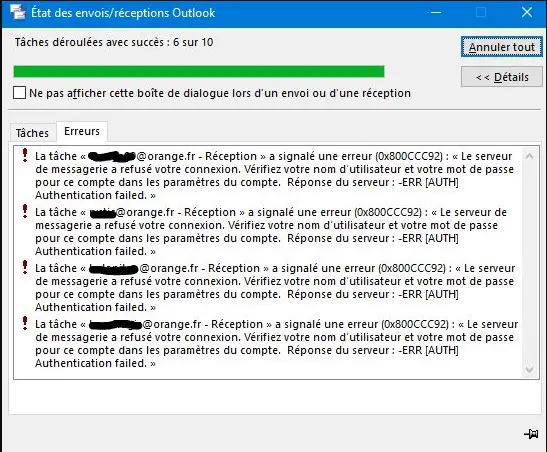
Bonjour,
depuis plus d’un mois toujours meme erreur je ne peux ni recevoir ni envoyer via ma messagerie outlook paramétrée en Pop avec mon adresse office 365.
Erreur 0*800CCC92 il est noté que le mot de passe est incorrect et pourtant tout est bien correct.
je n’ai plus de solution et impossible d’avoir quelqu’un de microsoft pour résoudre le problème
impossible de recevoir ni envoyer message